下記製品をアップデートしました。
[補足]修正アップデートを実施しております。
アップデート内容【全テーマ】
パンくずリストの構造化データの出力を修正とEmanonテーマに監修者を表示する機能を追加しました。また、カスタムブロックのstyle分割読み込みを有効化した場合、ページに配置されたブロックのstyleをheadに移動するようコードを追加しました。
投稿ページの文末に監修者プロフィールを表示
投稿ページの文末に監修者プロフィールを表示する手順を紹介します。
監修者として表示したいユーザーは、事前にWordPress管理画面>ユーザーから追加設定を行なってください。edit_posts権限を持つユーザー権限のみが監修者になります。
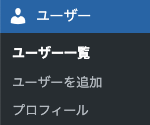
- 監修者の表示を有効化Emanon Premiumの場合
Emanon Premiumの場合、WordPress管理画面>Emanon設定>投稿ページ・固定ページの監修者プロフィール設定で表示を有効に切り替えて保存します。
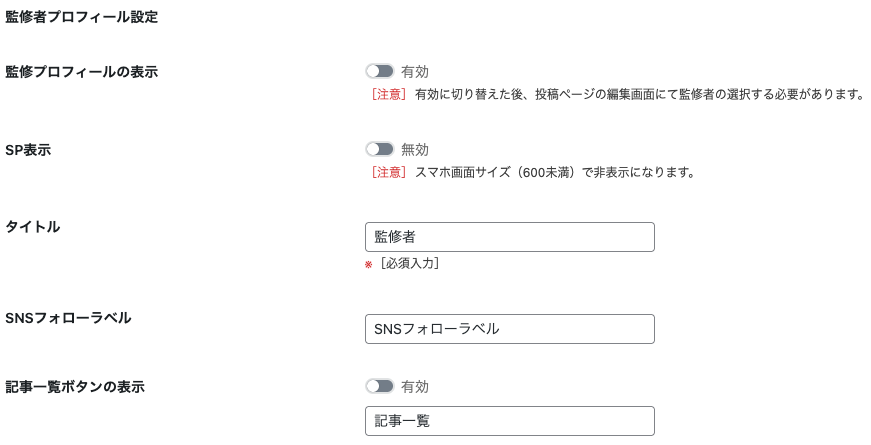 Emanon Premium以外の場合
Emanon Premium以外の場合Emanon Free・Emanon Pro・Emanon Businessの場合、WordPress管理画面>外観>カスタマイズ>コンテンツ設定>投稿者/監修者プロフィールで表示を有効に切り替えて公開保存します。
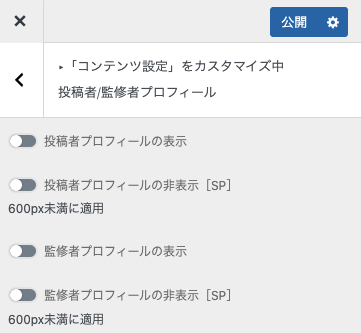
- 投稿ページ編集画面で監修者を指定
監修者を表示したい投稿ページの編集画面に移動し、右側にある監修者から名前を選択して保存します。
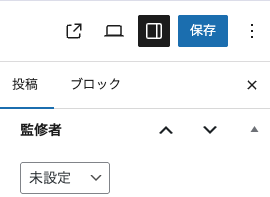
- 表示完了
以上の設定で、投稿ページの文末に監修者のプロフィールが表示されます。
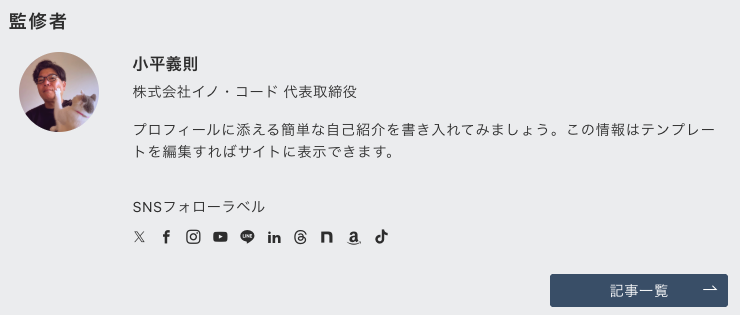
カスタムブロックのstyle分割読み込み

WordPress管理画面>Emanon設定>表示速度にあるカスタムブロックのstyle分割読み込みを有効に切り替えると、ページ内で使用しているブロックのstyleのみ読み込みむ処理に切り替わります。ただし、</body>の直前にブロックのstyleが出力されるため、ブロックのレタリングに時間がかかりチラツキの原因になっていました。
今回のアップデートでは、ブロックのstyleをheadに移動するよう処理を追加しました。これによりブロックの描画待ちが解消されFCPやLCPが改善されます。
アップデート内容【Emanon Free・Emanon Pro・Emanon Business】
スマホ表示時に適用するアイキャッチ画像とページデザインの幅を追加しています。
全幅[SP]
WordPress管理画面>外観>カスタマイズ>コンテンツ設定>アイキャッチ画像設定に全幅[SP]を追加しました。600px未満の画像でアイキャッチ画像の左右余白が0になり全幅が適用されます。

WordPress管理画面>外観>カスタマイズ>コンテンツ設定>ページデザイン設定の全幅[背景色なし]を有効を全幅[SP]に名称変更しました。600px未満の画像で全幅[背景なし]が投稿ページ・固定ページの本文幅に適用されます。
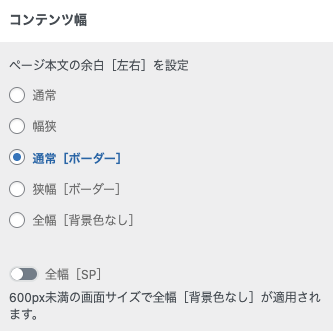
アップデート内容【Emanon Business】
WordPress管理画面>外観>カスタマイズ>カスタマイズ>フロントページ設定>セクション並び替え設定にセクション [18]からセクション [20]を追加しまた。フロントページで表示できるセクション数が3つ増加されます。
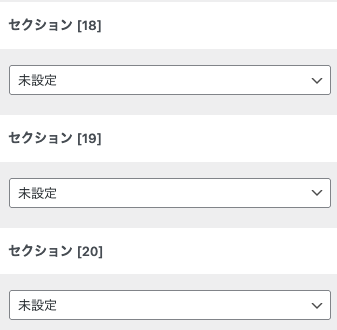
アップデート内容【Emanon Premium】
主になアップデート内容は次の通りです。
- Emanon設定>カスタム投稿のタクソノミー[各カスタム投稿タイプ]に記事一覧の表示・非表示を追加
- 外観>カスタマイズ>ファーストビュー設定>ヘッダー画像にショートコードを追加
- 外観>カスタマイズ>デザイン設定>ハンバーガーメニュー設定にハンバーガーメニュースタイルを追加
- 外観>カスタマイズ>デザイン設定>ハンバーガーメニュー設定のハンバーガーメニュー[SP]を右に配置を廃止し、ハンバーガーメニュー:右配置に変更。
- 外観>カスタマイズ>配色設定>ヘッダーメニュー設定に背景色[ヘッダーメニュー:固定・ドロップ]とシャドウ[ヘッダーメニュー:固定・ドロップ]を追加
- 外観>カスタマイズ>デザイン設定にヘッダーパネル設定を追加
- Emanon設定>記事一覧>記事一覧 アイキャッチ画像設定にアイキャッチ画像の比率の正方形の関連CSSを調整
今回のアップデートは、ヘッダーニューおよびハンバガーメニューの既存機能に修正と拡張を実施しています。独自にコードを修正したカスタマイズやフックを使ったカスタマイズを実施している場合、ご注意ください。
カスタム投稿のタクソノミー[各カスタム投稿タイプ]に記事一覧の表示・非表示を追加
WordPress管理画面>Emanon設定>カスタム投稿にて、タクソノミーで記事一覧を非表示に切り替える機能を追加しました。
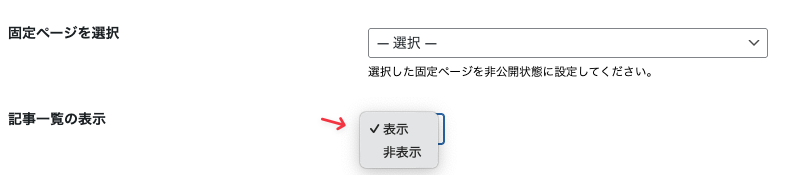
外観>カスタマイズ>ファーストビュー設定>ヘッダー画像にショートコードを追加
ファーストビューのヘッダー画像にショートコードを配置できる機能を追加しました。ショートコードはヘッダー画像の枚数ごとに個別指定ができます。ただし、タイトル・メッセージ・ボタンなどは非表示になります。これにより、Emanonパーツなどで作成したパターンをショートコードで表示が可能になります。
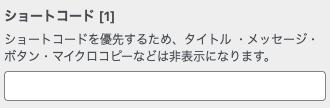
外観>カスタマイズ>デザイン設定>ハンバーガーメニュー設定にハンバーガーメニュースタイルを追加
外観>カスタマイズ>デザイン設定>ハンバーガーメニュー設定からハンバーガーメニューの表示スタイルを次の5つから指定できます。
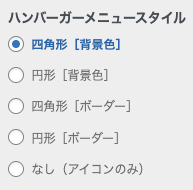
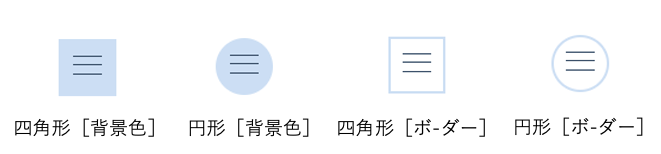
ハンバーガーメニューの配色は、外観>カスタマイズ>配色設定>ハンバーガーメニュー設定から指定してください。
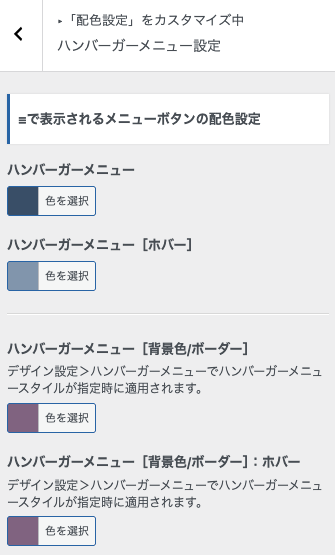
外観>カスタマイズ>デザイン設定>ハンバーガーメニュー設定のハンバーガーメニュー[SP]を右に配置を廃止し、ハンバーガーメニュー:右配置に変更
外観>カスタマイズ>デザイン設定>ハンバーガーメニュー設定のハンバーガーメニュー:右配置を有効化すると、ハンバーガーメニューが画面の右端に移動します。スマホ・タブレット・パソコン画面の全てに適用される設定です。
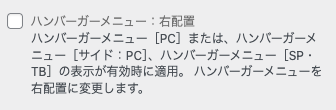
外観>カスタマイズ>配色設定>ヘッダーメニュー設定に背景色[ヘッダーメニュー:固定・ドロップ]とシャドウ[ヘッダーメニュー:固定・ドロップ]を追加
外観>カスタマイズ>配色設定>ヘッダーメニュー設定からヘッダーメニュー:固定・ドロップの背景色と透過率、シャドウの有無を指定する機能です。
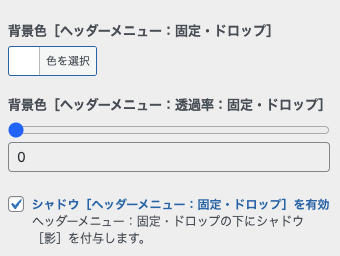
ヘッダーメニュー:固定・ドロップとは、画面スクロール時に表示されるメニューでWordPress管理画面の外観>メニューから作成します。
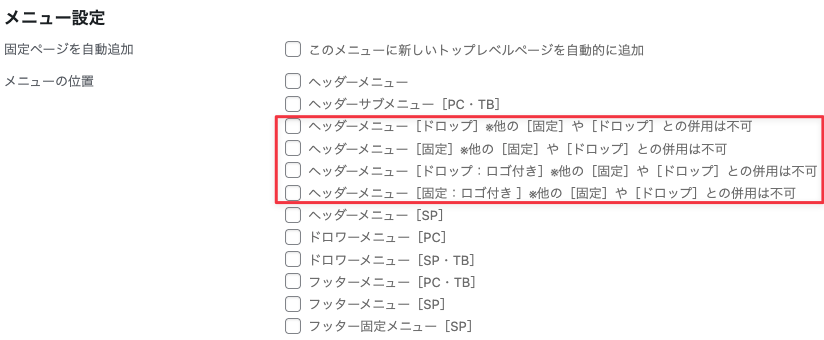
ヘッダーメニュー:固定・ドロップは次の4種類から1つ選択できます。
- ヘッダーメニュー[ドロップ]:ページを上にスクロールした際に表示されるメニュー。
- ヘッダーメニュー[固定]:ページを下にスクロールすると追従するメニュー。
- ヘッダーメニュー[ドロップ:ロゴ付き]:メニューに加えロゴやサイトタイトルが表示。
- ヘッダーメニュー[固定:ロゴ付き ]:メニューに加えロゴやサイトタイトルが表示。
外観>カスタマイズ>デザイン設定にヘッダーパネル設定を追加
ヘッダーパネルとは、Emanon設定から表示を有効化できる多言語ボタン、検索ボタン、コンタクトボタンのアイコンを意味します。
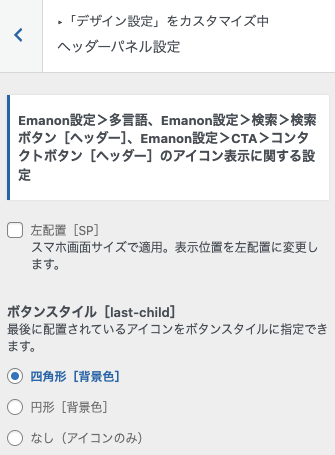
外観>カスタマイズ>デザイン設定にヘッダーパネル設定には、スマホ画面で左配置に切り替える機能と、ヘッダー部分に表示されるこれらのアイコンのうち、最後に配置されるアイコンのボタンスタイルを指定できる機能があります。

アイコンのボタンスタイルの配色は、外観>カスタマイズ>配色設定>ヘッダーパネル設定のボタンおよびボタン[ホバー]で指定します。
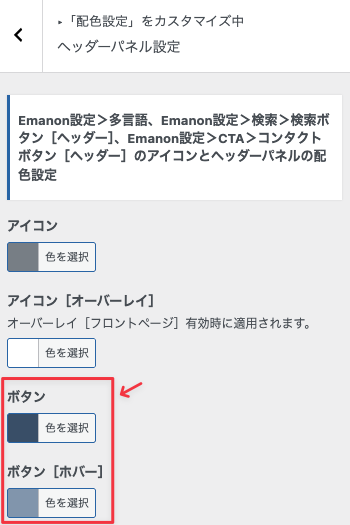
Emanon設定>記事一覧>記事一覧 アイキャッチ画像設定にアイキャッチ画像の比率の正方形の関連CSSを調整
WordPress管理画面>Emanon設定>記事一覧>記事一覧 アイキャッチ画像設定のアイキャッチ画像の比率でアイキャッチ画像の比率をデフォルト(16:9)から正方形に変更できます。
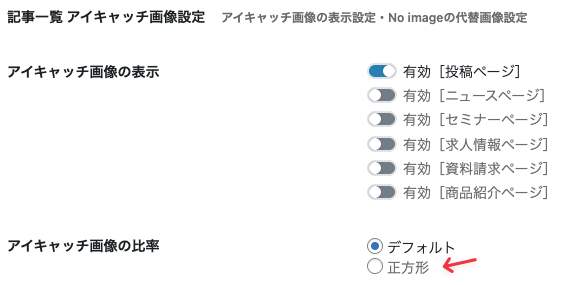
今回のアップデートでは、アイキャッチ画像が正方形での記事一覧に関するCSSを修正し、見た目を整えました。
すでにWordPressを運用途中の場合、アイキャッチ画像の比率を正方形に変更してもアイキャッチ画像は自動でリサイズされません。Force Regenerate Thumbnailsなどのプラグインを使ってアイキャッチ画像を再生する必要があります。
